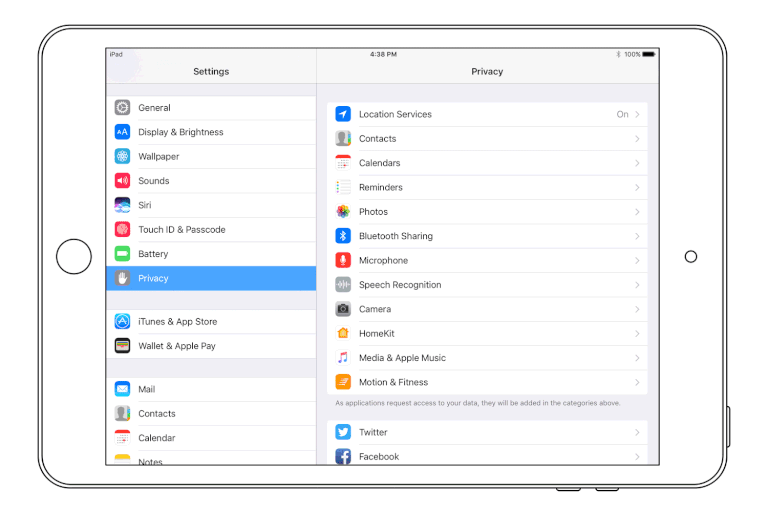
Al igual que un smartphone, los servicios de localización del iPad son bastante precisos a la hora de localizarte. Si tienes un iPad que se puede conectar a 4G LTE, también incluye un chip Assisted-GPS para ayudar a determinar la ubicación pero, incluso sin GPS, funciona casi igual de bien con la triangulación Wi-Fi.
Algunas aplicaciones que requieren tu ubicación incluyen mapas GPS y cualquier cosa que encuentre cosas cerca, como puntos de interés u otros usuarios.
Sin embargo, aunque los servicios de localización pueden resultar útiles en muchas situaciones, es posible que quieras desactivarlos si te preocupa que las aplicaciones conozcan tu ubicación. Otra razón para desactivar los servicios de localización en el iPad es para ahorrar energía de la batería.
Cómo desactivar los servicios de localización
Es probable que los servicios de localización ya estén activados para tu iPad, así que a continuación te indicamos cómo desactivar el seguimiento de localización para todas tus aplicaciones a la vez:
-
Para abrir la configuración del iPad, haz clic en Configuraciones.
-
Desplácese hacia abajo y abra el elemento Privacidad del menú .
-
Pulse Servicios de ubicación en la parte superior de la pantalla.
-
Junto a Servicios de localización hay un conmutador verde que puede pulsar para desactivar los servicios de localización.
-
Cuando se le pregunte si está seguro, puntee Desactivar .
También deberías poder deslizarte desde la parte inferior de la pantalla y elegir el icono del avión para poner tu iPad en el modo Avión. Tenga en cuenta, sin embargo, que si bien este método cerrará los servicios de localización para todas sus aplicaciones en sólo un momento o dos, también impide que su teléfono tome o haga llamadas y se conecte a redes como Wi-Fi.
Nota : Activar los servicios de localización es, por supuesto, justo lo contrario de desactivarlos, así que vuelva al paso 4 para activarlos de nuevo.
Cómo administrar los servicios de localización para una sola aplicación
Aunque es más fácil deshabilitar los servicios de localización para todas las aplicaciones a la vez, tienes la opción de desactivar la configuración para aplicaciones individuales para que no puedan identificar tu ubicación.
Todas las aplicaciones que utilizan servicios de localización le piden su permiso primero, pero incluso si lo ha permitido antes, puede volver a rechazarlo. Una vez desactivado, volver a activarlo es igual de sencillo.
-
Regrese al Paso 3 en la sección anterior para que pueda ver la pantalla de Servicios de localización.
-
Desplácese hacia abajo por la lista de aplicaciones y pulse sobre la que desee t o deshabilitar (o habilitar) servicios de localización para.
-
Seleccione Never para detenerlo completamente o While Using the App para asegurarse de que su ubicación no está siendo utilizada en segundo plano cuando ni siquiera está en la aplicación. Algunas aplicaciones tienen la opción Always para que su ubicación pueda ser descubierta incluso cuando la aplicación está cerrada.
¿Cuál es Compartir mi ubicación?
Tu iPad también puede compartir tu ubicación actual en mensajes de texto. Si realmente quieres que alguien sepa dónde estás todo el tiempo, puedes añadirlo en Encuentra a mis amigos. Aparecerán en la sección Compartir mi ubicación de la pantalla Servicios de ubicación.
Para detener completamente el uso compartido de su ubicación con otros, vaya a esta pantalla y puntee en el botón verde junto a Compartir mi ubicación.
¿Quieres más consejos como este? Echa un vistazo a nuestros secretos ocultos que te convertirán en un genio del iPad.








